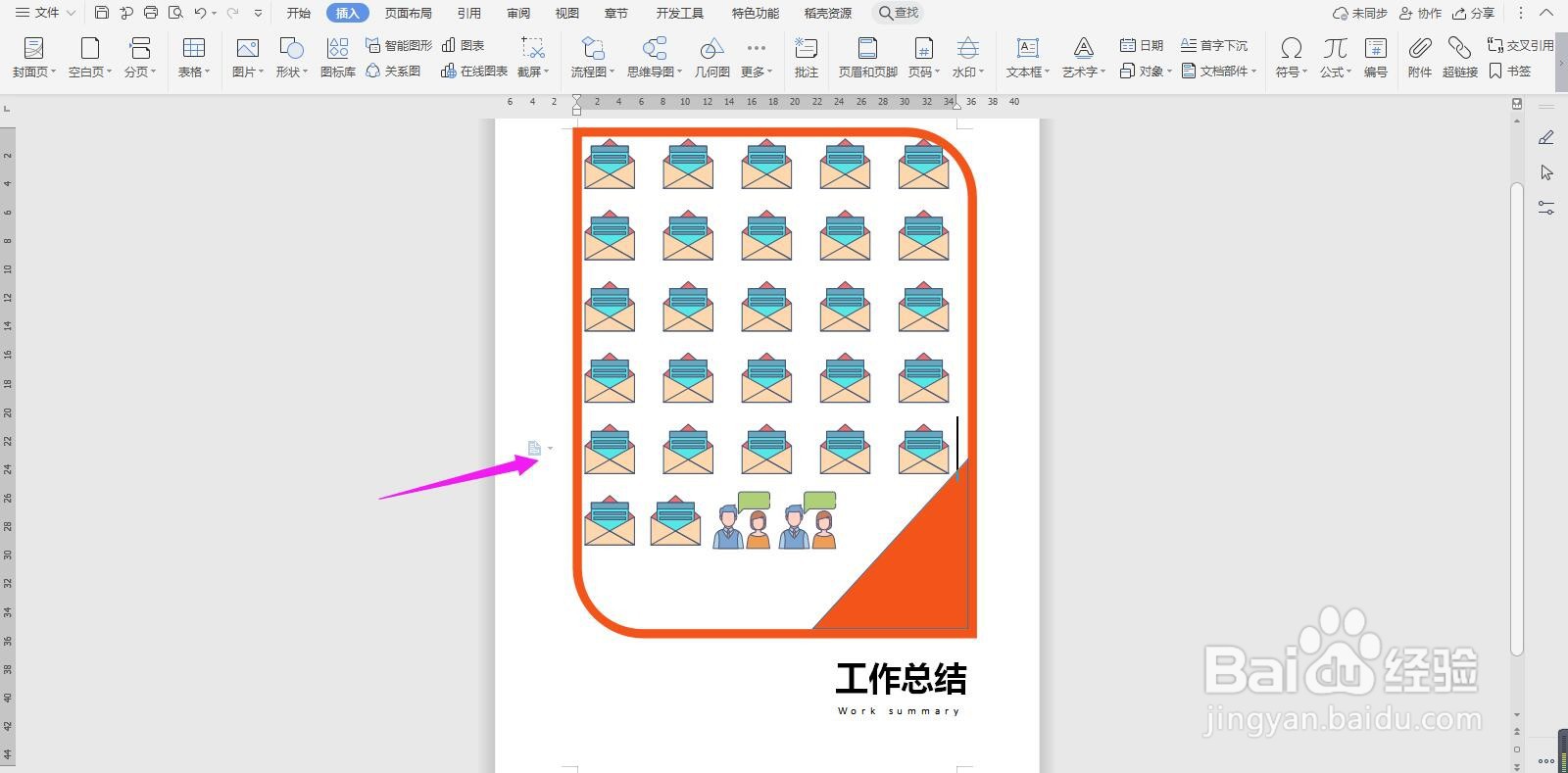1、首先打开Word文档,点击导航栏上的“插入-形状”,在“矩形”中选择“对角圆角矩形”
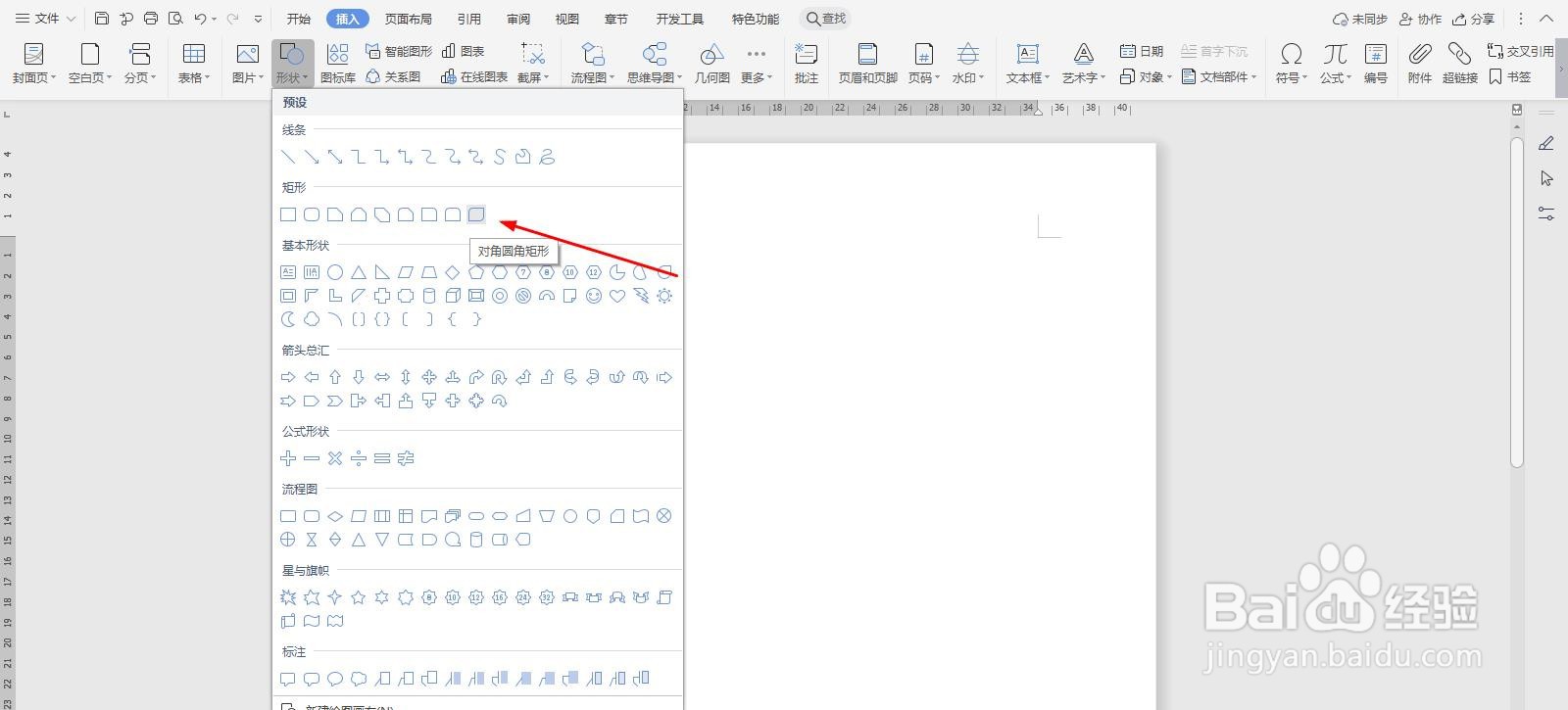
2、然后在Word中画出
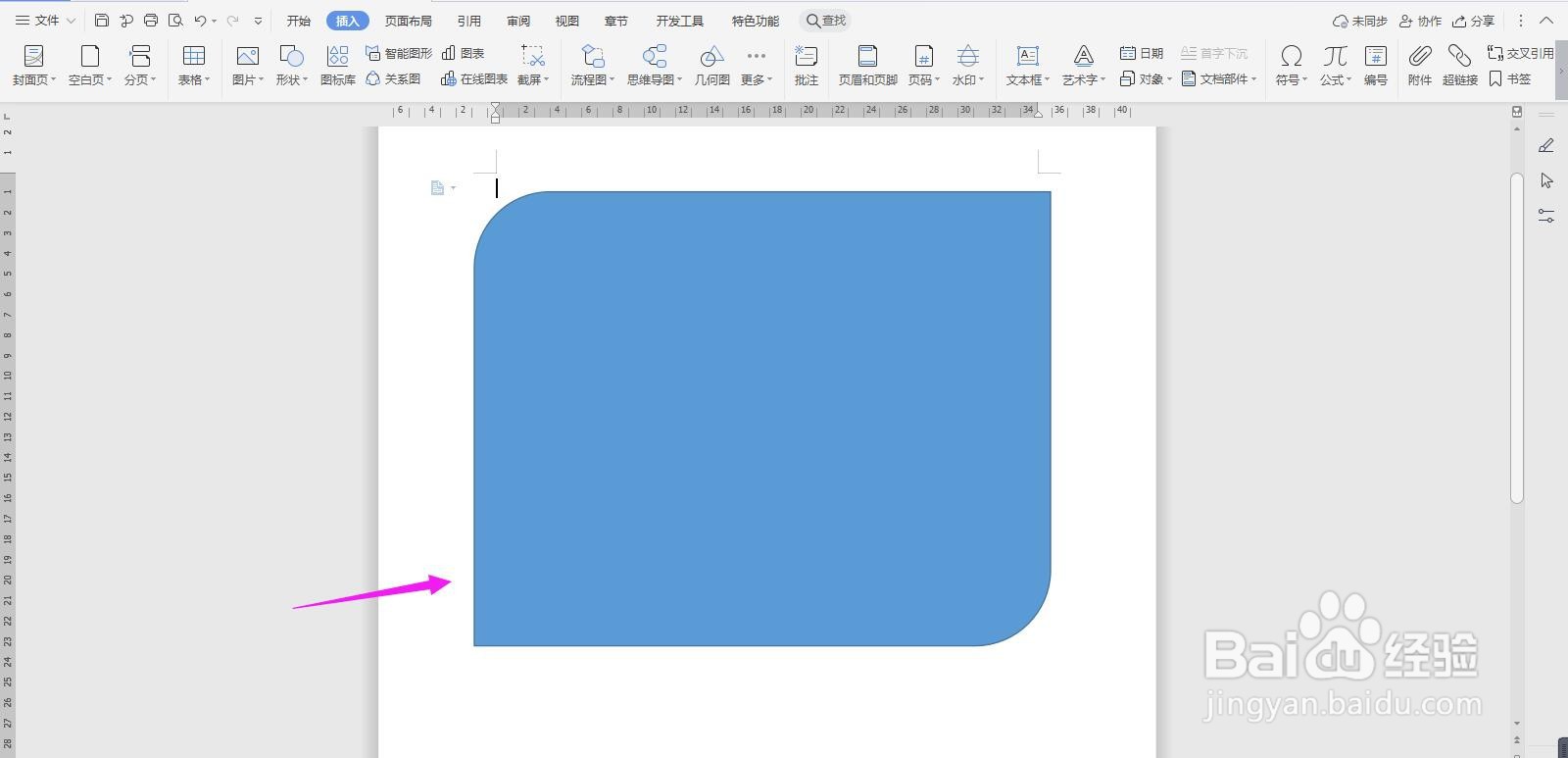
3、然后按照下面的方式,选中形状,点击上面的旋转按钮,顺时针翻转一下
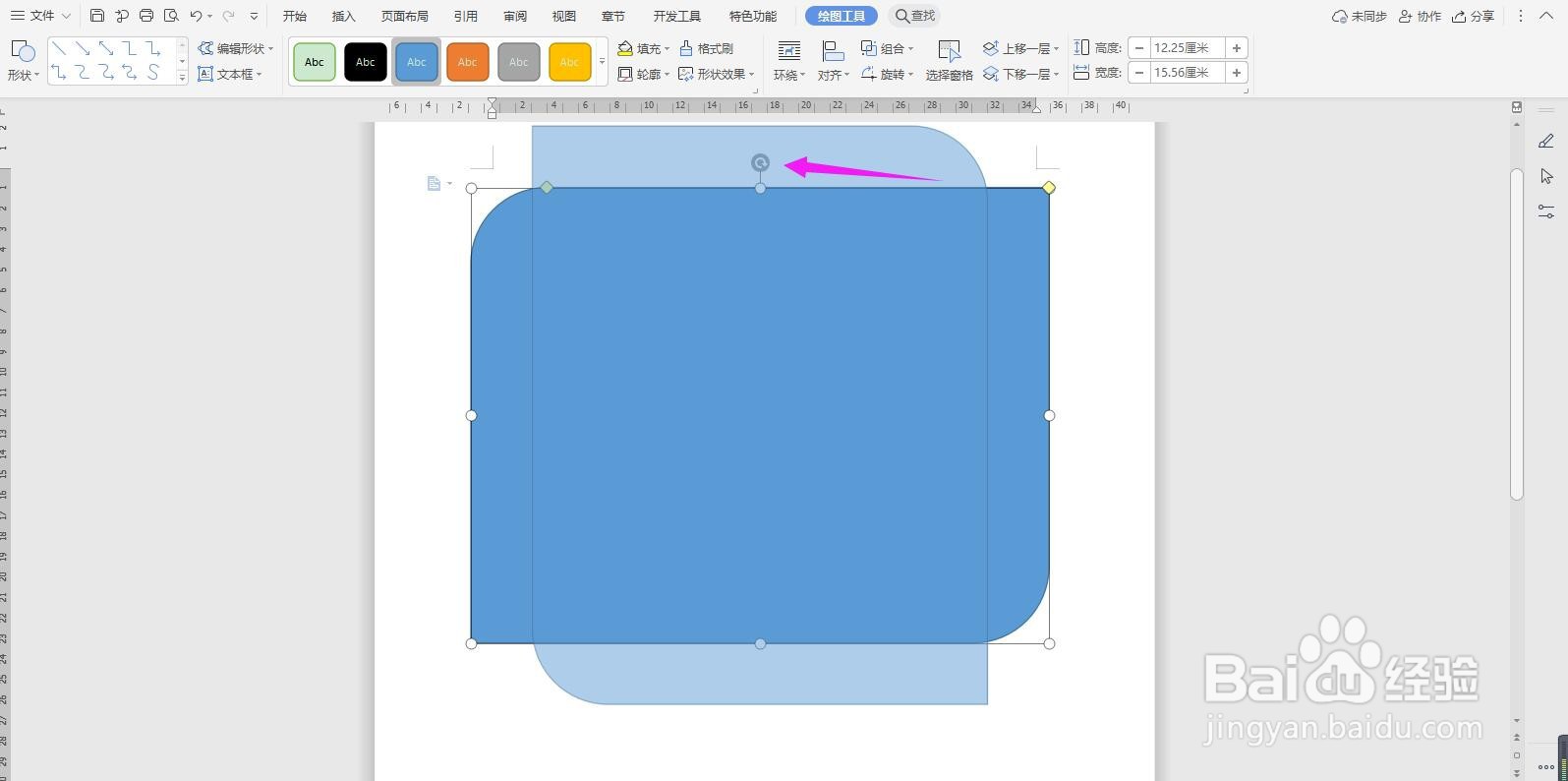
4、翻转之后调整合适的大小,如下图所示
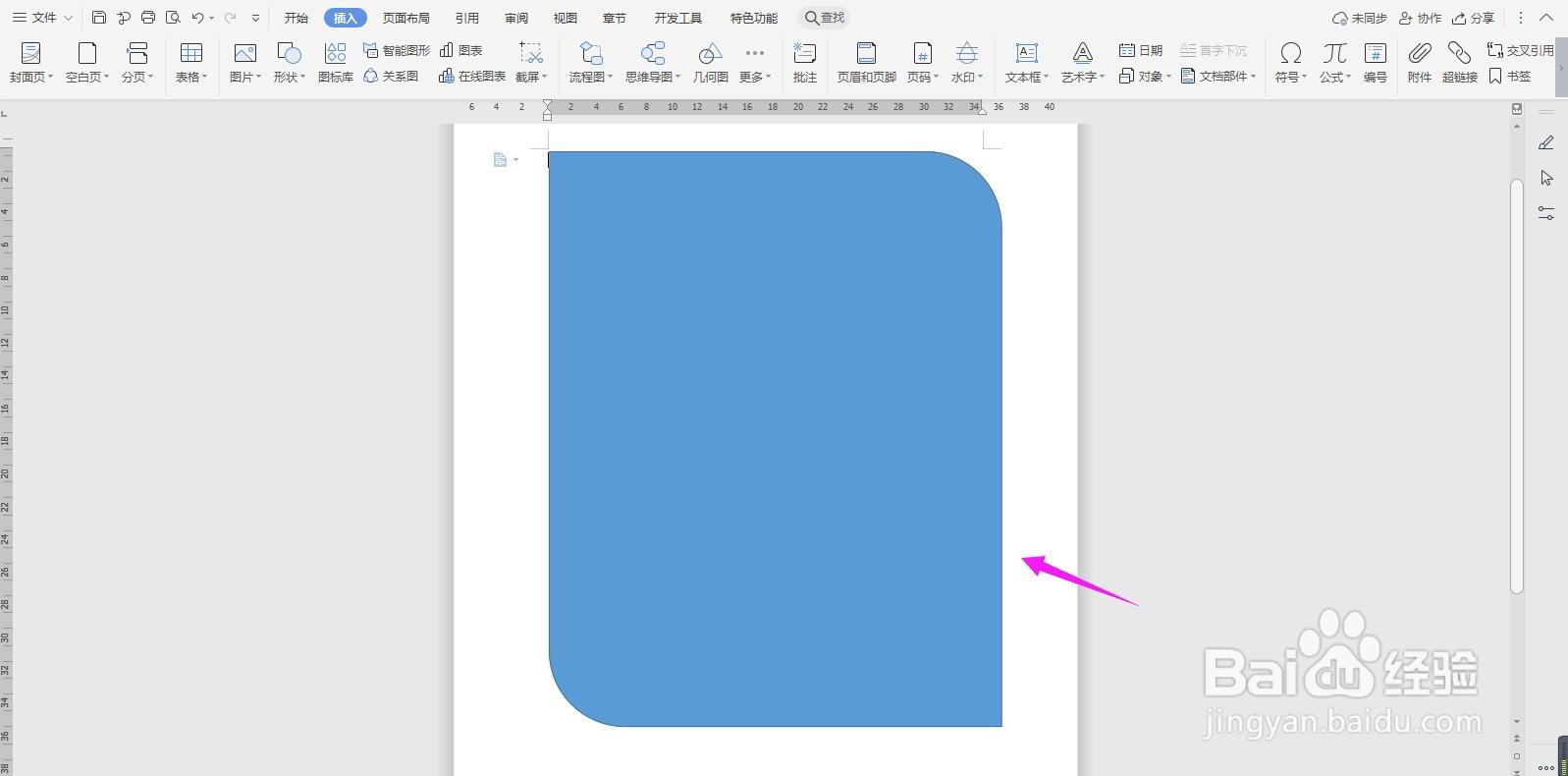
5、然后双击形状,将“线条”设置为“实线”,宽度设置为“10磅”,颜色“设置为下图的橙色”
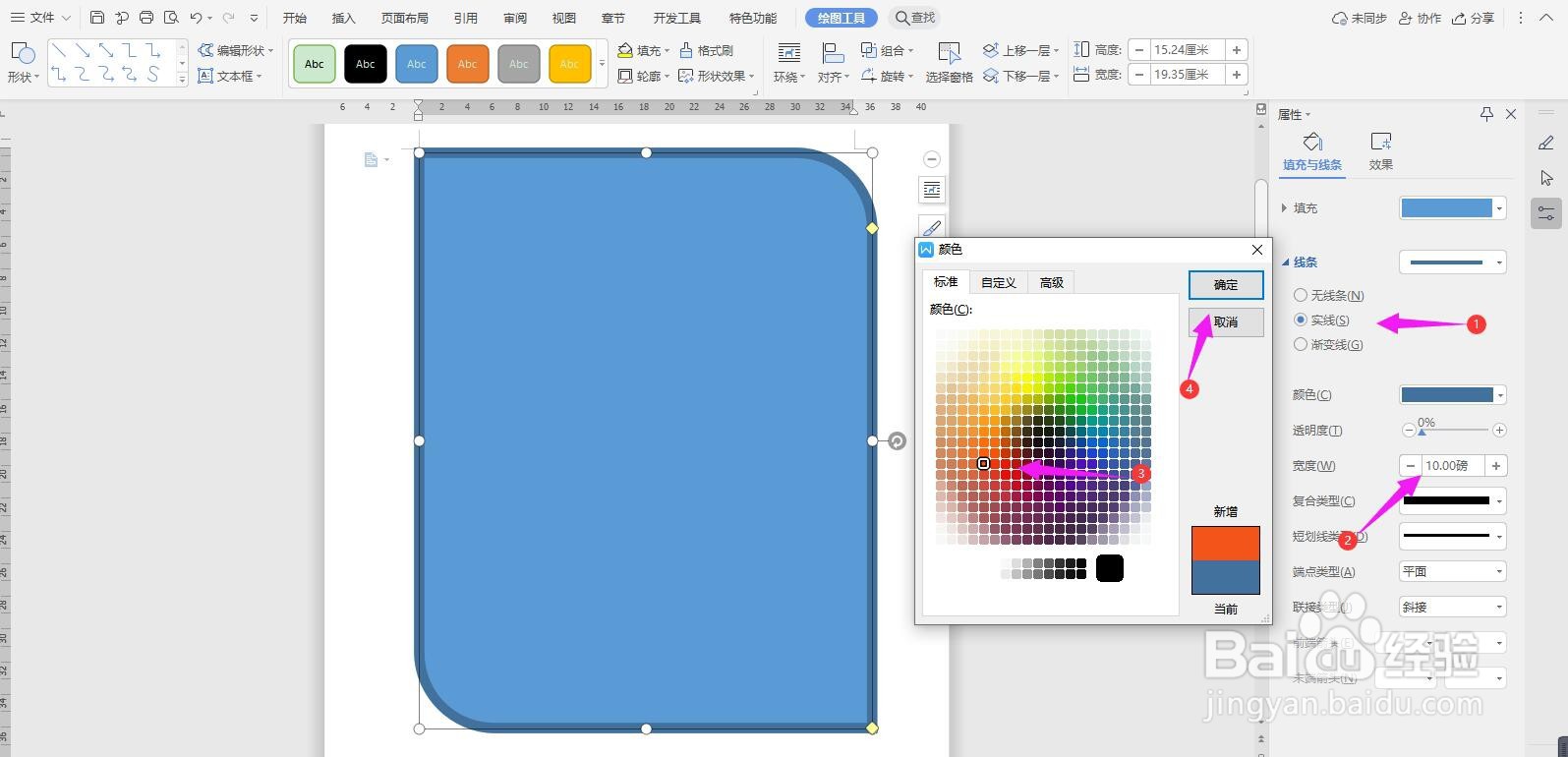
6、然后将“填充”设置为“无填充”

7、再点击“插入-形状”选择“等腰三角形”
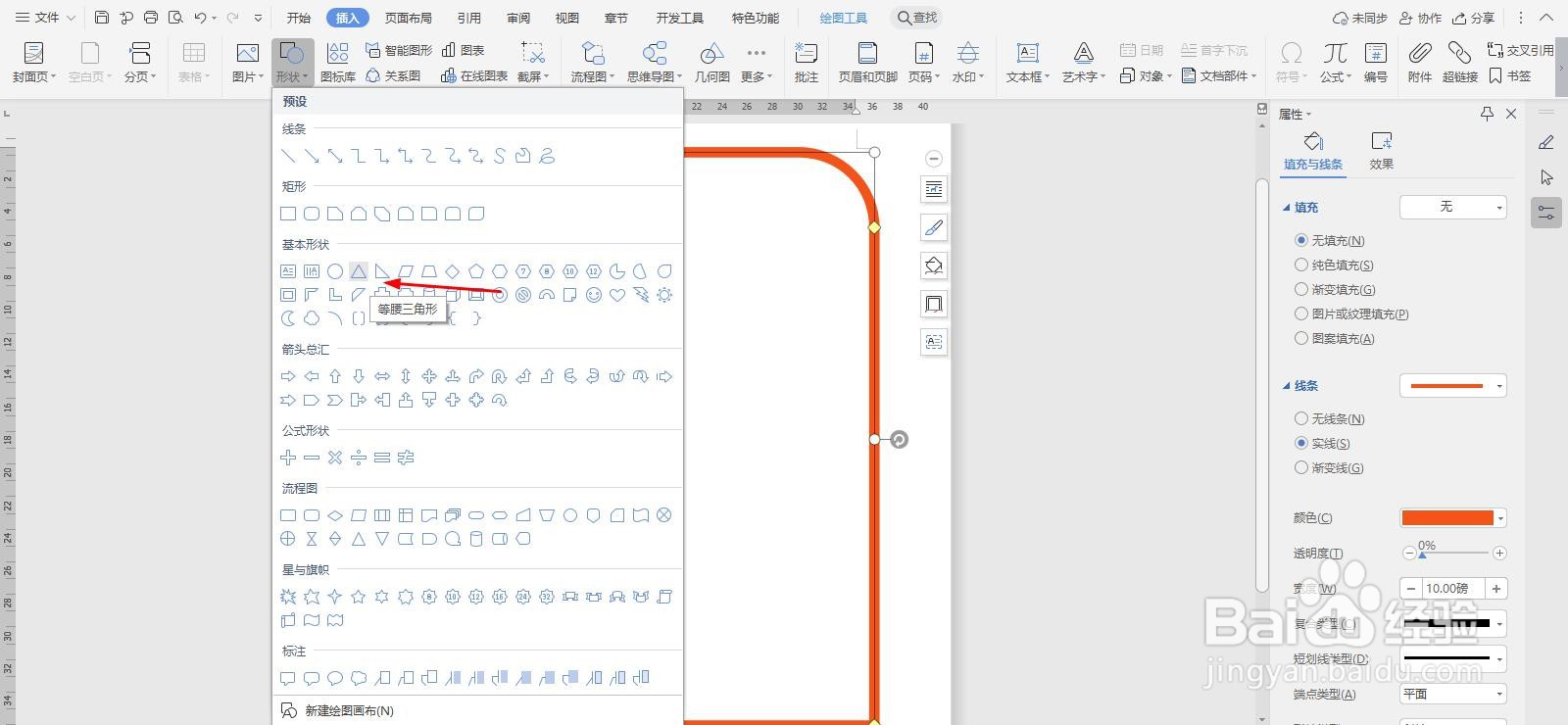
8、然后在下图画出后,点击下图箭头所示的中间的图形拖动到边缘

9、将三角矩形颜色设置和边框一样的颜色
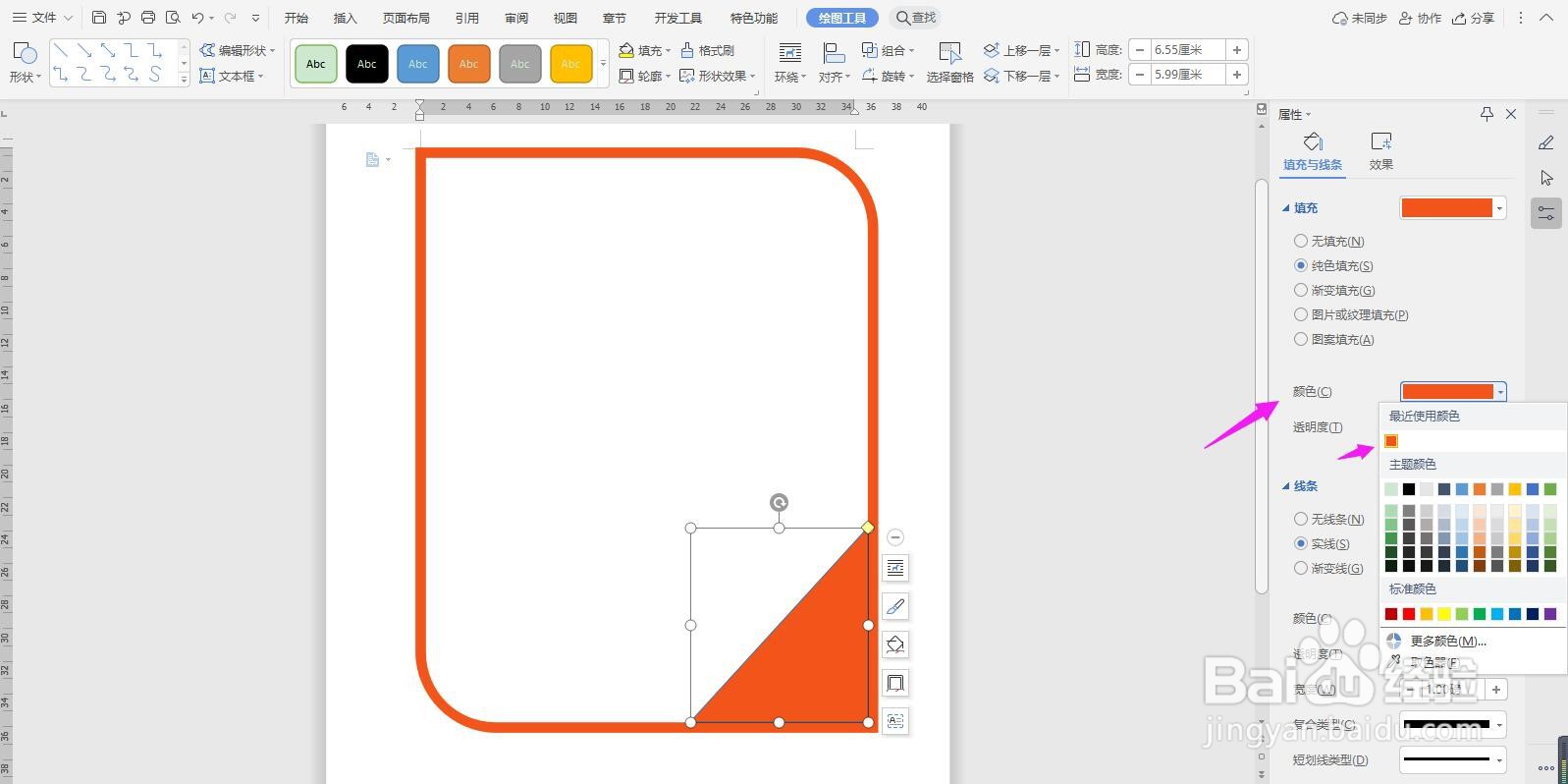
10、在下面插入“工作总结”的文本内容
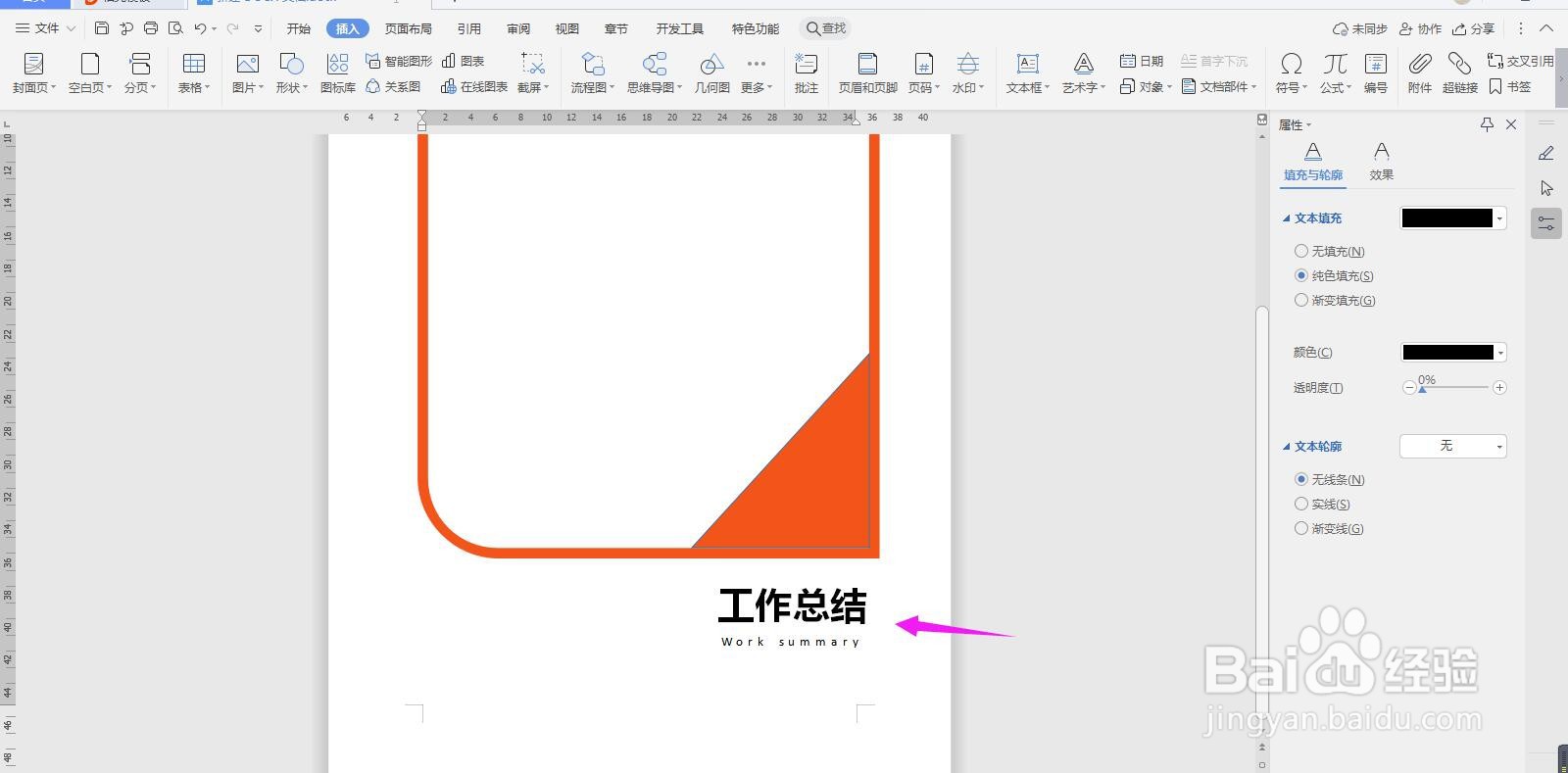
11、点击导航栏上的“插入-图标库”,选择你要插入的图标
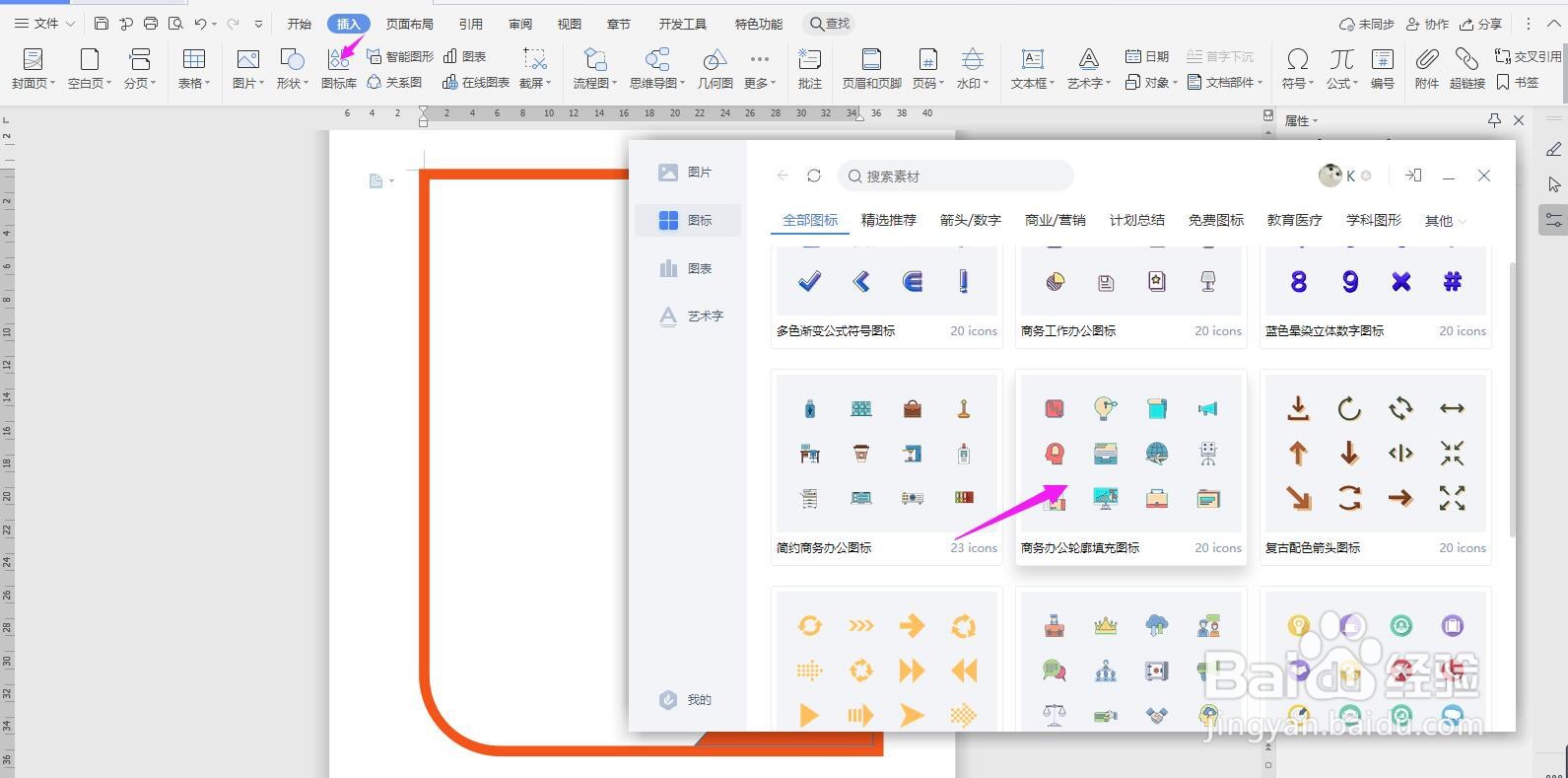
12、这样工作封面就制作完成了,也可以根据自己的设计进行图标素材的选取和插入